Lenovo IdeaPad Z380, IdeaPad Z480, IdeaPad Z485, IdeaPad Z580, IdeaPad Z585 User Guide [sl]
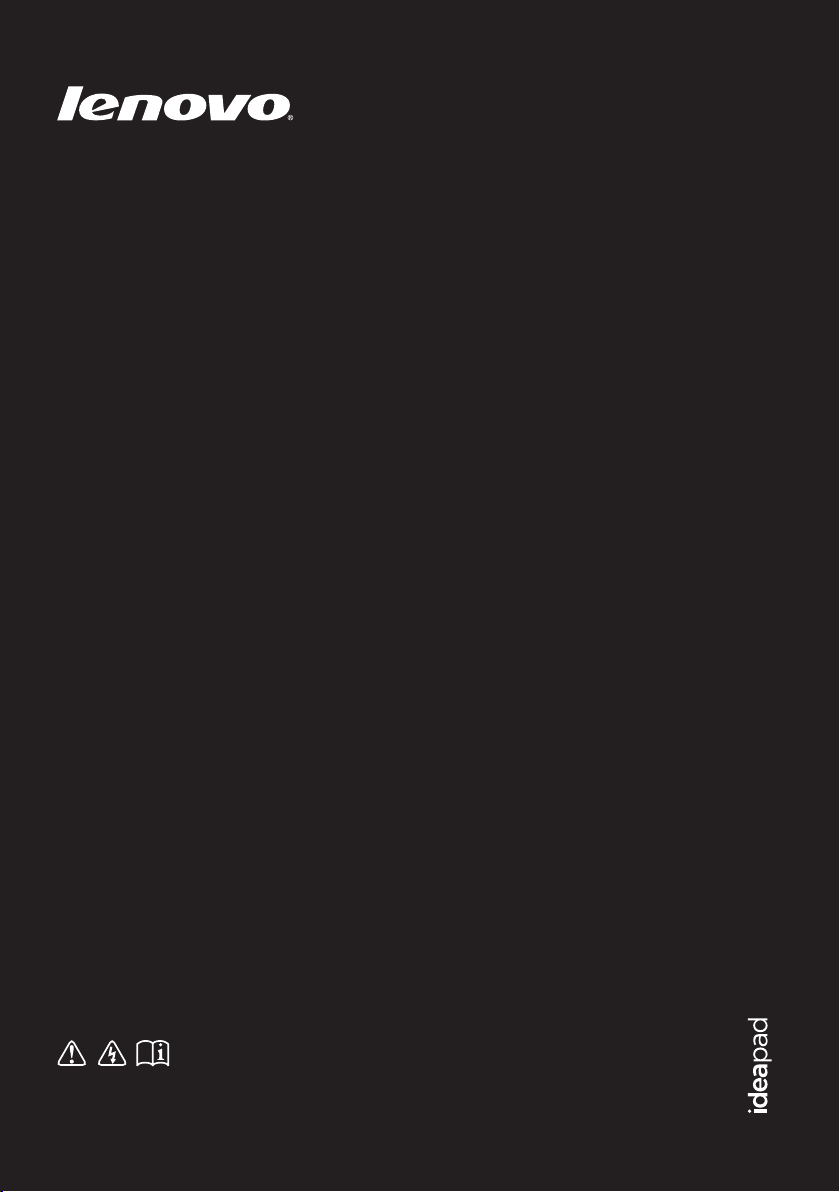
Lenovo IdeaPad
Z380/Z480/Z485/
Z580/Z585
Priročnik za uporabnike
Preden začnete računalnik uporabljati, preberite varnostna
navodila in pomembne nasvete v vključenih priročnikih.
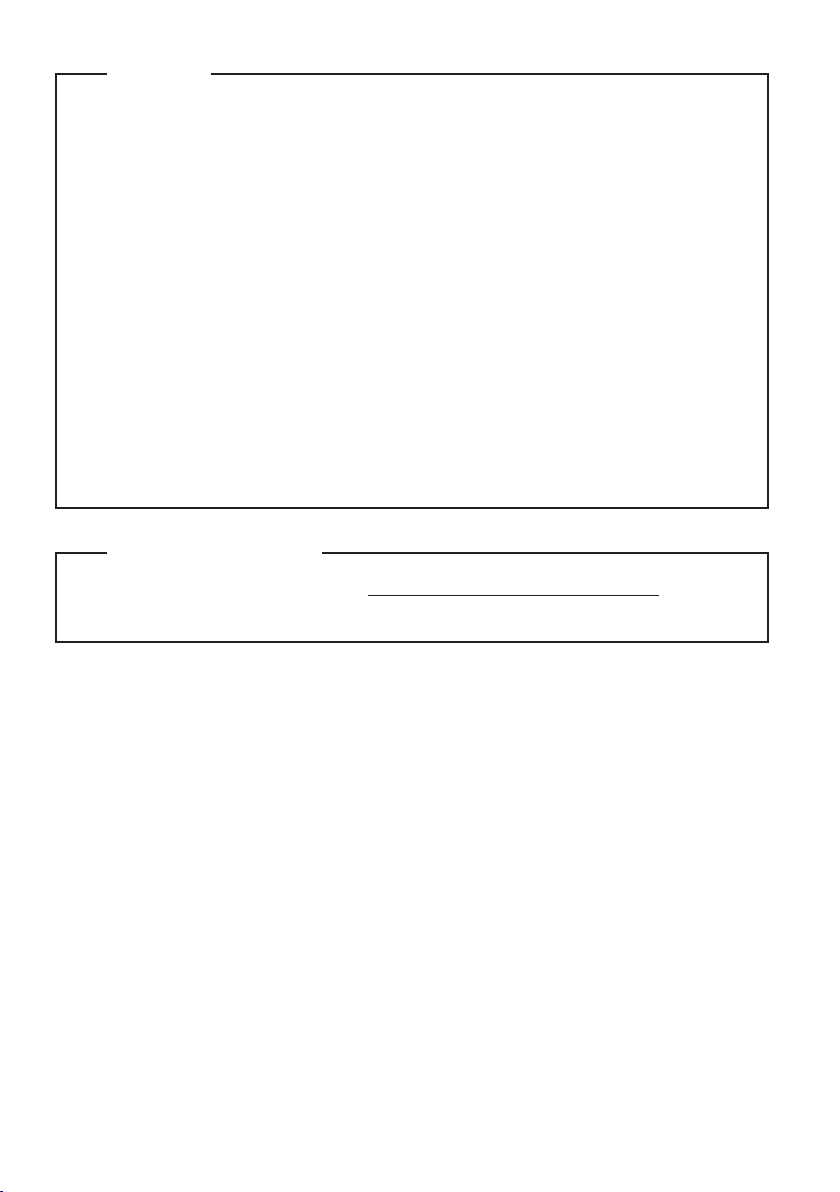
Opombe
•
Pred uporabo izdelka najprej preberite Priročnik za varnost in splošne
informacije Lenovo.
•
Pri nekaterih navodilih v priročniku za uporabnike domnevamo, da upora-
bljate operacijski sistem Windows
®
7. Če uporabljate drugo različico sistema
Windows, bodo nekatere operacije morda nekoliko drugačne. Če uporabljate
drug operacijski sistem, nekatere informacije morda za vas ne bodo veljale.
•
Funkcije, opisane v tem priročniku, so enake v večini modelov. Nekatere
funkcije morda ne bodo na voljo v vašem računalniku in/ali vaš računalnik
lahko vsebuje funkcije, ki niso opisane v tem priročniku za uporabnike.
•
Če ni navedeno drugače, se slike v tem priročniku nanašajo na Lenovo
IdeaPad Z480.
•
Nekatere slike v tem priročniku se morda razlikujejo od izdelka, ki ga
uporabljate.
Obvestilo o predpisih
•
Ogledate si ga lahko na naslovu http://consumersupport.lenovo.com/.
Kliknite User guides and manuals.
Prva izdaja (december 2011)
© Avtorske pravice Lenovo 2011.
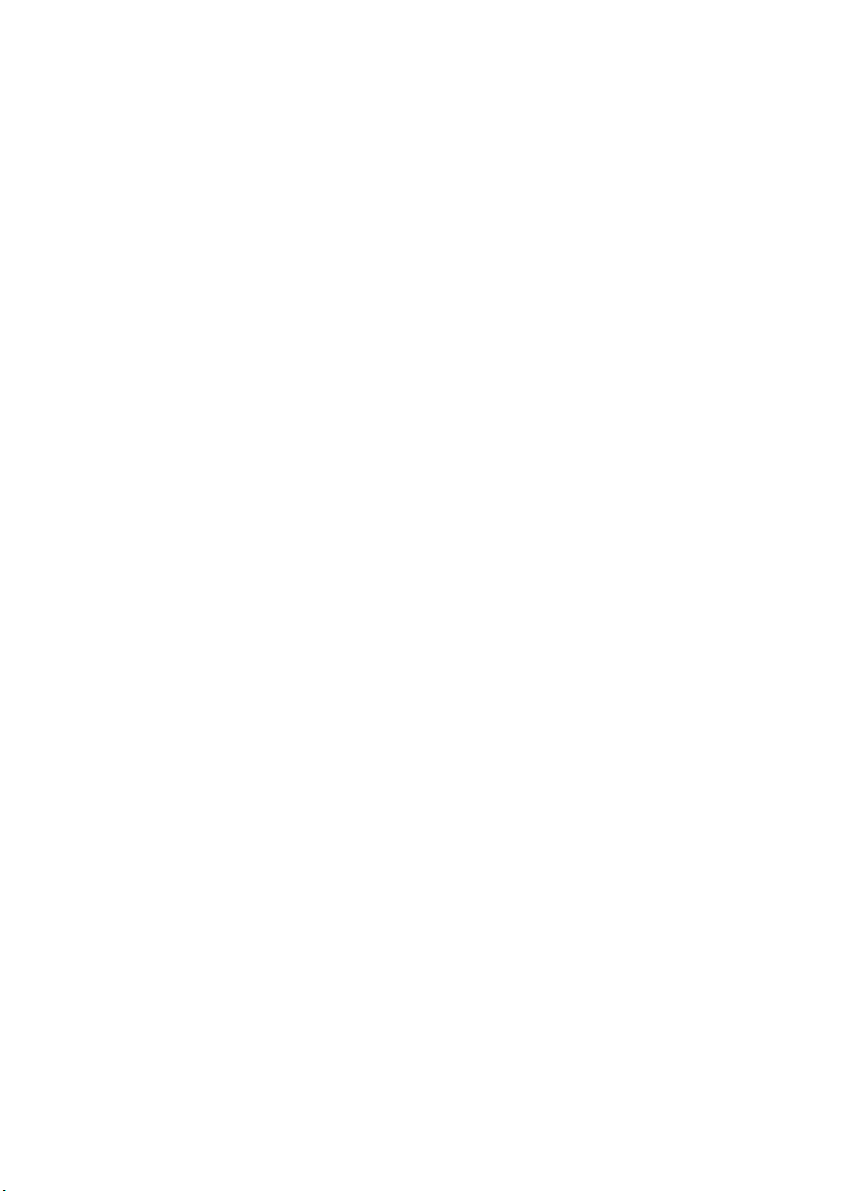
Kazalo
1. poglavje: Spoznavanje računalnika ..................................................1
Pogled od zgoraj.............................................................................................................1
Pogled z leve ..................................................................................................................4
Pogled z desne................................................................................................................5
Pogled od spredaj...........................................................................................................6
Pogled od spodaj ............................................................................................................7
2. poglavje: Učenje osnov......................................................................9
Prva uporaba ..................................................................................................................9
Uporaba napajalnika in akumulatorja ..........................................................................11
Uporaba sledilne ploščice ............................................................................................13
Uporaba tipkovnice......................................................................................................14
Povezovanje zunanjih naprav.......................................................................................17
Posebne tipke in gumbi................................................................................................19
Kazalniki stanja sistema...............................................................................................22
Zaščita računalnika ......................................................................................................23
3. poglavje: Priklop na internet............................................................24
Žična povezava ............................................................................................................24
Brezžična povezava......................................................................................................26
4. poglavje: Sistem OneKey Rescue...................................................28
Sistem OneKey Rescue................................................................................................28
5. poglavje: Odpravljanje težav ...........................................................30
Pogosto zastavljena vprašanja......................................................................................30
Odpravljanje težav .......................................................................................................32
Dodatek A. Navodila za dele, ki jih lahko zamenja uporabnik
(CRU)......................................................................................................37
Zamenjava akumulatorja..............................................................................................37
Zamenjava trdega diska ...............................................................................................38
Zamenjava pomnilnika.................................................................................................44
Zamenjava brezžične LAN kartice ..............................................................................47
Odstranitev optičnega pogona......................................................................................49
Blagovne znamke..................................................................................51
i
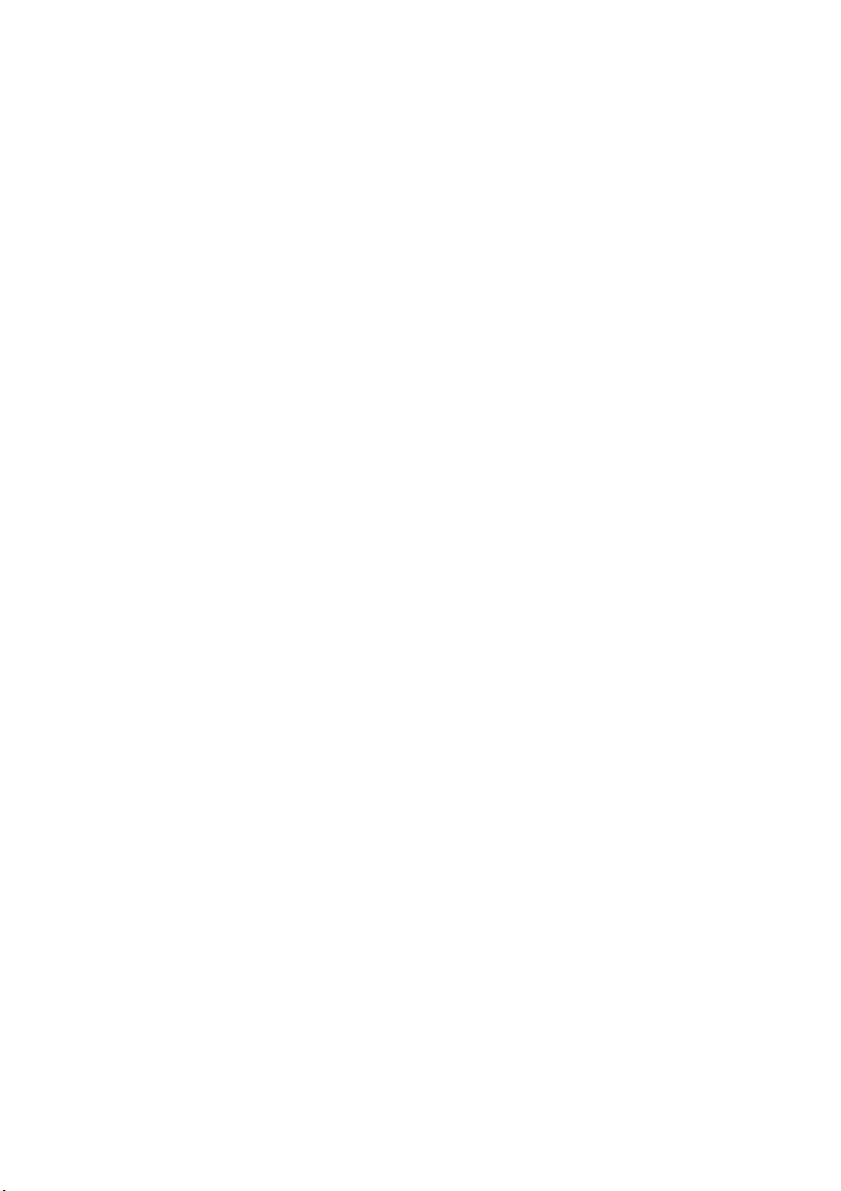
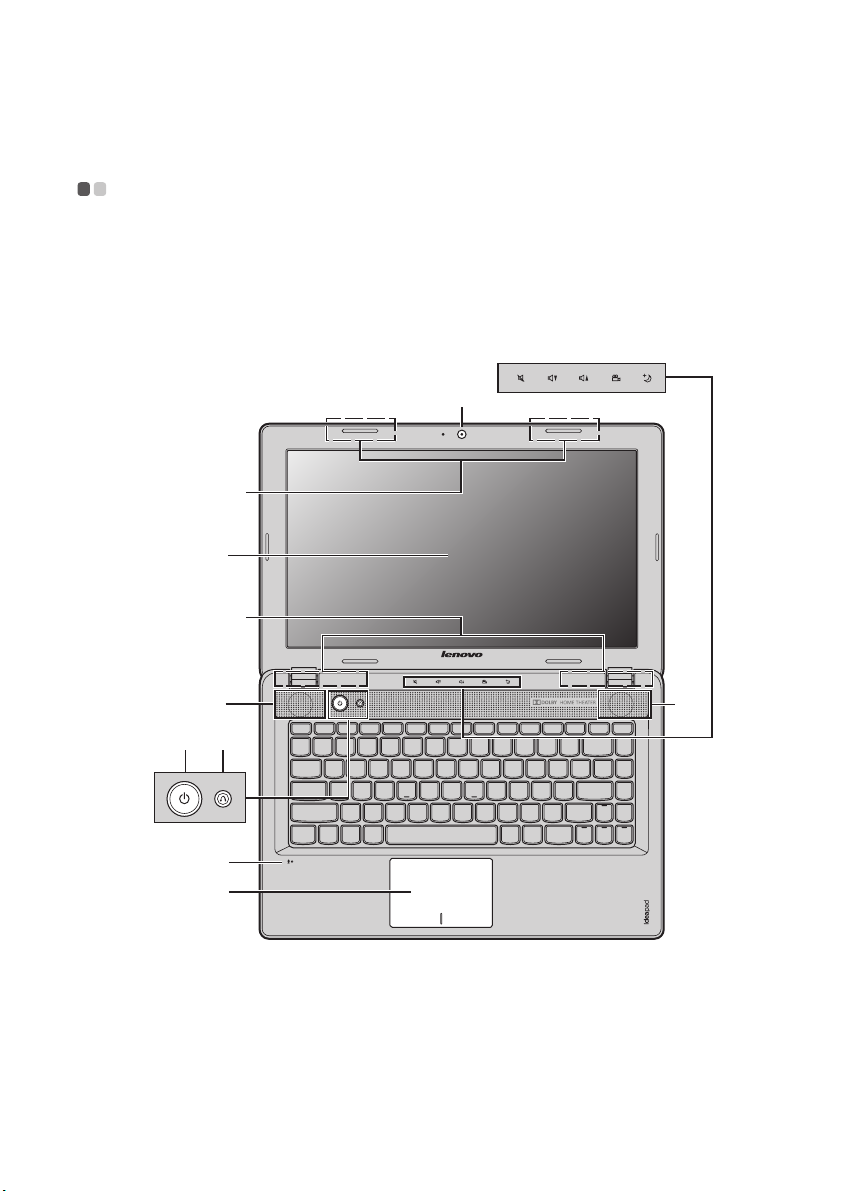
1. poglavje: Spoznavanje računalnika
Pogled od zgoraj - - - - - - - - - - - - - - - - - - - - - - - - - - - - - - - - - - - - - - - - - - - - - - - - - - - - - - - - - - - - - - - - - - - - - - - - - - - - - -
Lenovo IdeaPad Z380/Z480/Z485
*
$
%
b
&
%
a
'
+
,
'
)(
1
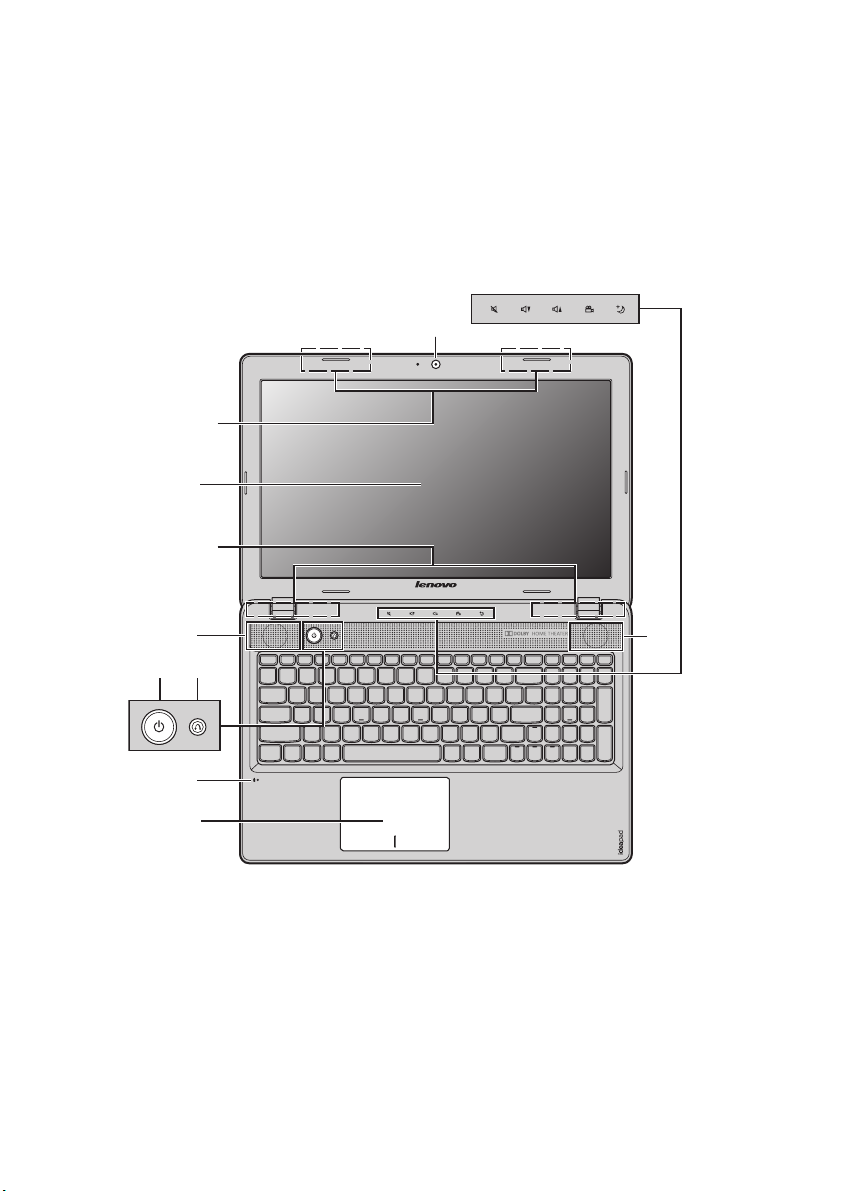
1. poglavje: Spoznavanje računalnika
Lenovo IdeaPad Z580/Z585
%
b
&
%
a
*
$
'
)(
+
,
Opozorilo:
• Črtkano področje ni vidno.
• NE obračajte plošče zaslona za več kot 130 stopinj. Pri zapiranju plošče zaslona bodite pozorni, da
med ploščo zaslona in tipkovnico NE puščate peresa ali kakršnih koli drugih predmetov. V
nasprotnem lahko ploščo zaslona poškodujete.
'
2
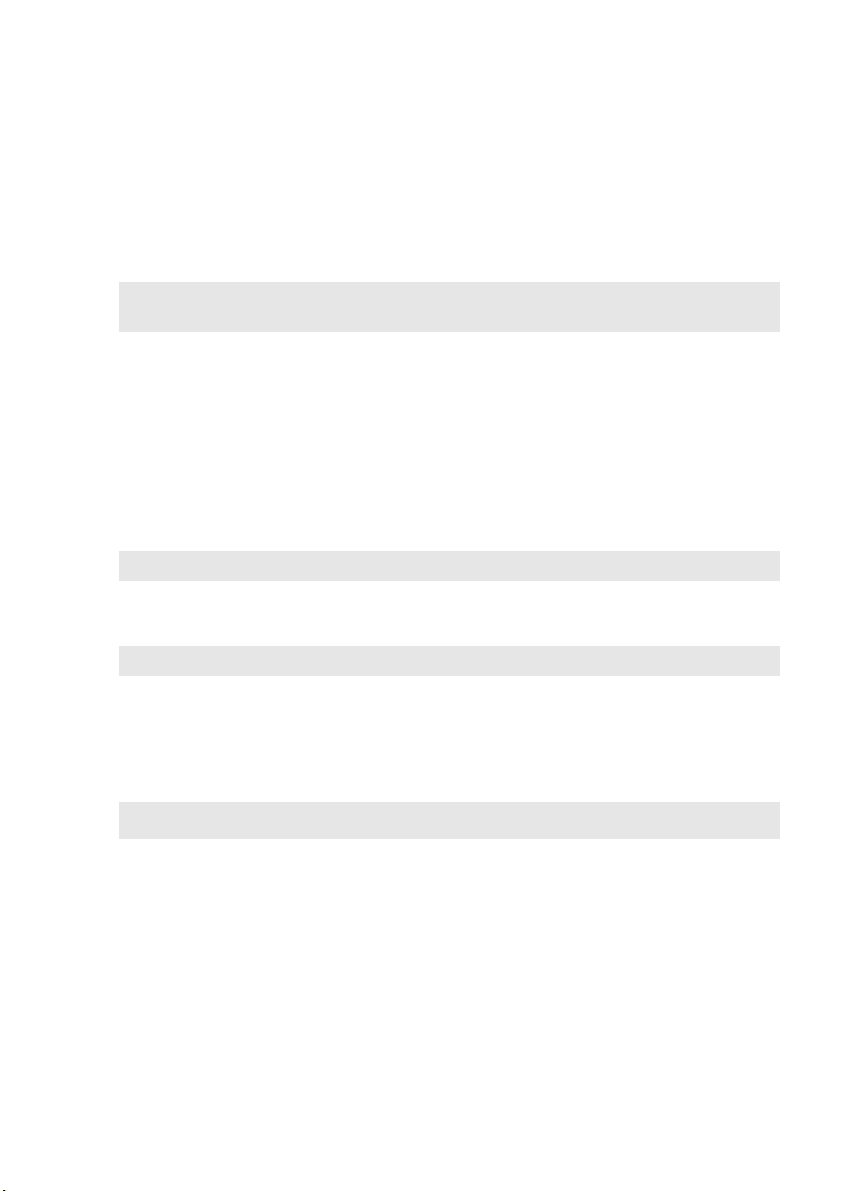
1. poglavje: Spoznavanje računalnika
Vgrajena kamera
a
Antene za
b
brezžični modul
Opomba: Antene brezžičnega modula so lahko nameščene na različnih mestih (2a/2b) glede na
Zaslon
c
različne konfiguracije.
računalnika
Zvočniki
d
Tipka za vklop
e
Tipka sistema
f
OneKey Rescue
Opomba: Za podrobnosti glejte »Sistem OneKey Rescue« na strani 28.
Gumbi Cap
g
Kamero uporabite za video komunikacijo.
Vgrajene antene omogočajo optimalni sprejem brezžičnega
radijskega signala.
Zaslon računalnika z LED-osvetlitvijo ozadja omogoča izreden
vizualni efekt.
Stereo zvočniki omogočajo bogat in močan zvok.
Če želite vklopiti računalnik, pritisnite to tipko.
Če želite zagnati sistem OneKey Rescue, pri izklopljenem
računalniku pritisnite to tipko.
Za podrobnosti glejte »Gumbi Cap Sensor« na strani 20.
Sensor
Opomba: Za podrobnosti glejte »Tipka Thermal management« na strani 21.
Vgrajeni mikrofon
h
Vgrajeni mikrofon (s funkcijo zmanjševanja šuma) lahko
uporabljate za videokonference, zvočne komentarje ali
preproste zvočne posnetke.
Sledilna ploščica
i
Opomba: Za podrobnosti glejte »Uporaba sledilne ploščice« na strani 13.
Sledilna ploščica deluje kot običajna miška.
3
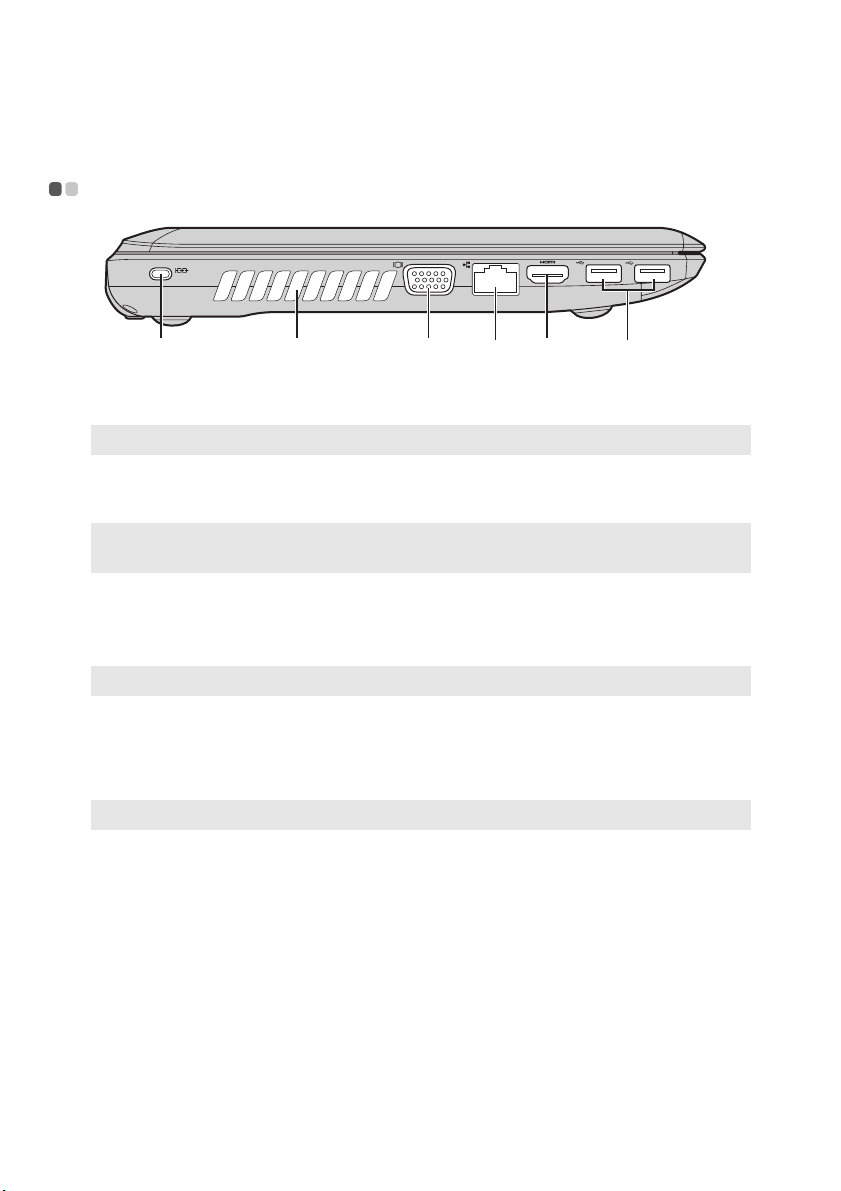
1. poglavje: Spoznavanje računalnika
c
Pogled z leve - - - - - - - - - - - - - - - - - - - - - - - - - - - - - - - - - - - - - - - - - - - - - - - - - - - - - - - - - - - - - - - - - - - - - - - - - - - - - - - - - - - - - - - -
d efba
Reža Kensington
a
Opomba: Za podrobnosti glejte »Pritrjevanje varnostne ključavnice (ni priložena)« na strani 23.
Reže za
b
Tukaj pritrdite varnostno ključavnico (ni priložena).
Skozi njih uhaja notranja toplota.
prezračevanje
Opomba: Pazite, da reže za prezračevanje niso blokirane, saj se lahko računalnik v nasprotnem
primeru pregreje.
Vrata VGA
c
Vrata RJ-45
d
Opomba: Za podrobnosti glejte »Žična povezava« na strani 24.
Vrata HDMI
e
USB vmesnik 3.0
f
Opomba: Za podrobnosti glejte »Povezovanje naprav USB« na strani 18.
Omogoča povezavo z zunanjimi napravami za prikaz.
Vrata omogočajo priklop računalnika na omrežje Ethernet.
Omogoča povezavo naprave z vmesnikom HDMI, kot sta TV
ali zaslon.
Omogočajo povezavo z napravami USB.
4
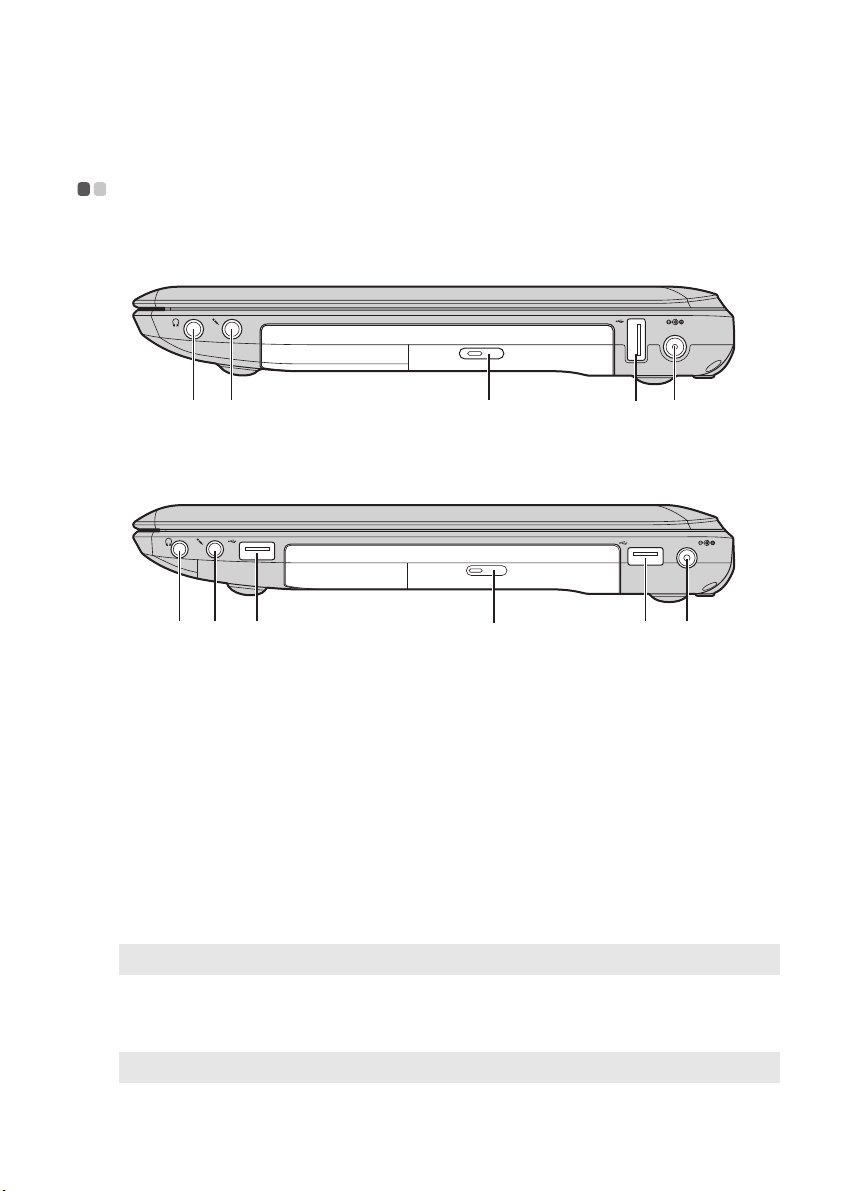
1. poglavje: Spoznavanje računalnika
c
Pogled z desne - - - - - - - - - - - - - - - - - - - - - - - - - - - - - - - - - - - - - - - - - - - - - - - - - - - - - - - - - - - - - - - - - - - - - - - - - - - - - - - - - - -
Lenovo IdeaPad Z380
ecba
d
Lenovo IdeaPad Z480/Z485/Z580/Z585
dd
Vtičnica za
a
Omogoča povezavo z zunanjimi slušalkami.
slušalke
Opozorilo:
• Poslušanje zelo glasne glasbe dalj časa lahko poškoduje vaš sluh.
Vtičnica za
b
Omogoča povezavo z zunanjim mikrofonom.
mikrofon
Optični pogon
Vrata USB
d
Opomba: Za podrobnosti glejte »Povezovanje naprav USB« na strani 18.
Vtičnica za
e
Bere/zapisuje optične diske.
Omogočajo povezavo z napravami USB.
Tukaj priključite napajalnik.
napajalnik
Opomba: Za podrobnosti glejte »Uporaba napajalnika in akumulatorja« na strani 11.
ecba
5
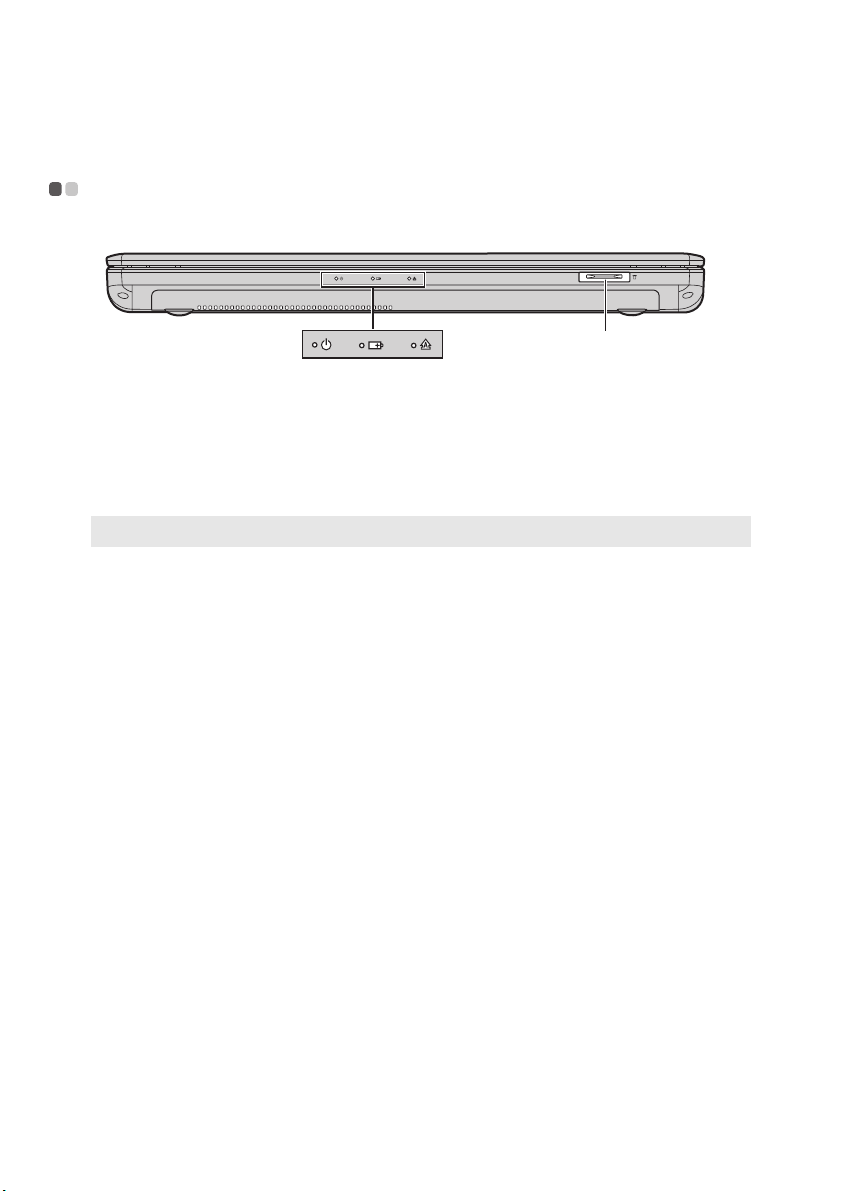
1. poglavje: Spoznavanje računalnika
Pogled od spredaj - - - - - - - - - - - - - - - - - - - - - - - - - - - - - - - - - - - - - - - - - - - - - - - - - - - - - - - - - - - - - - - - - - - - - - - - - - -
$
a
Reža za
Tukaj vstavite pomnilniško kartico (ni priložena).
pomnilniško
kartico
Opomba: Za podrobnosti glejte »Uporaba pomnilniških kartic (ni priložena)« na strani 17.
Kazalniki stanja
b
Za podrobnosti glejte »Kazalniki stanja sistema« na strani 22.
sistema
6
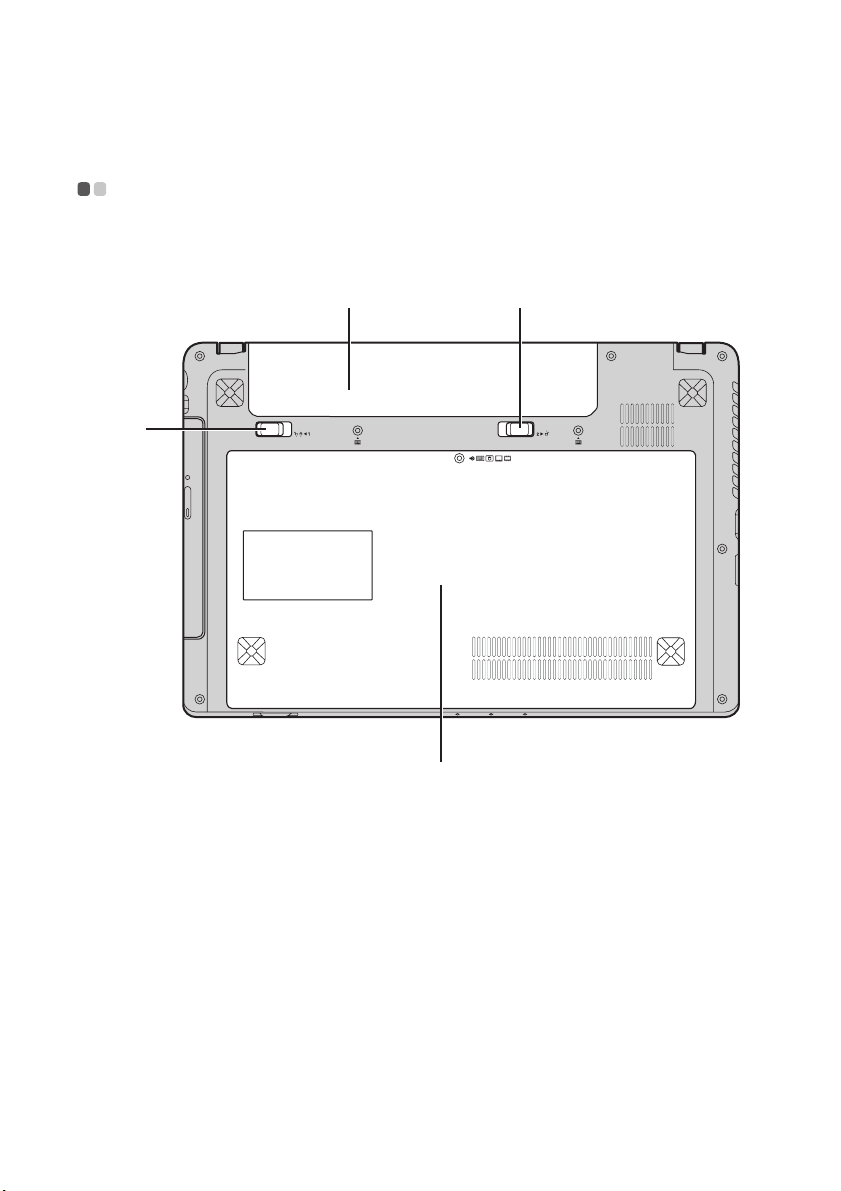
1. poglavje: Spoznavanje računalnika
&
Pogled od spodaj - - - - - - - - - - - - - - - - - - - - - - - - - - - - - - - - - - - - - - - - - - - - - - - - - - - - - - - - - - - - - - - - - - - - - - - - - - - - -
Lenovo IdeaPad Z380
$
%
'
7
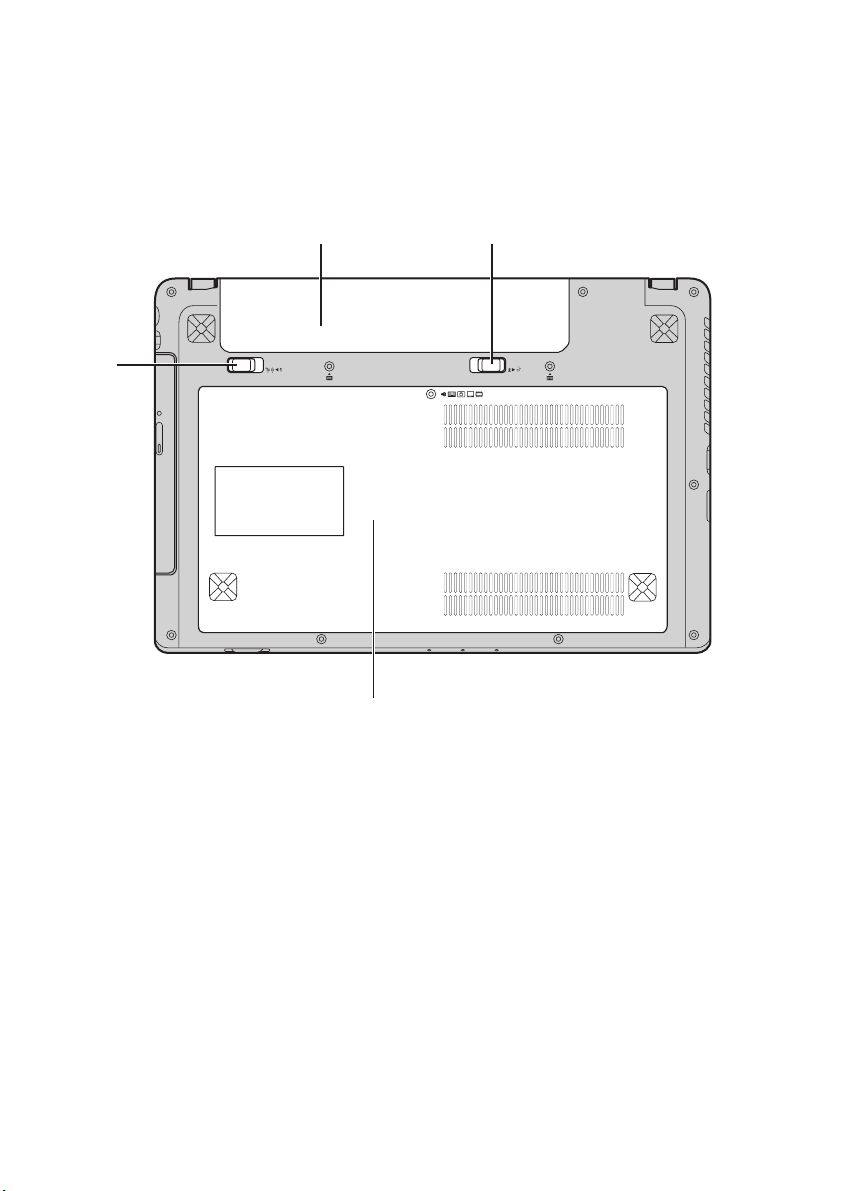
1. poglavje: Spoznavanje računalnika
&
c
Lenovo IdeaPad Z480/Z485/Z580/Z585
$
Zapah za ročno
a
zaklepanje
akumulatorja
Akumulator
b
%
Zapah za ročno zaklepanje akumulatorja se uporablja za zaščito
akumulatorja.
Za podrobnosti glejte »Uporaba napajalnika in akumulatorja«
na strani 11.
'
Optični pogon /
pogon trdega
diska / pomnilnik
/ procesor /
predelek za reže
Mini PCI Express
Vzmetni zapah
d
akumulatorja
8
Vzmetni zapah akumulatorja varno zadržuje akumulator na
njegovem mestu.
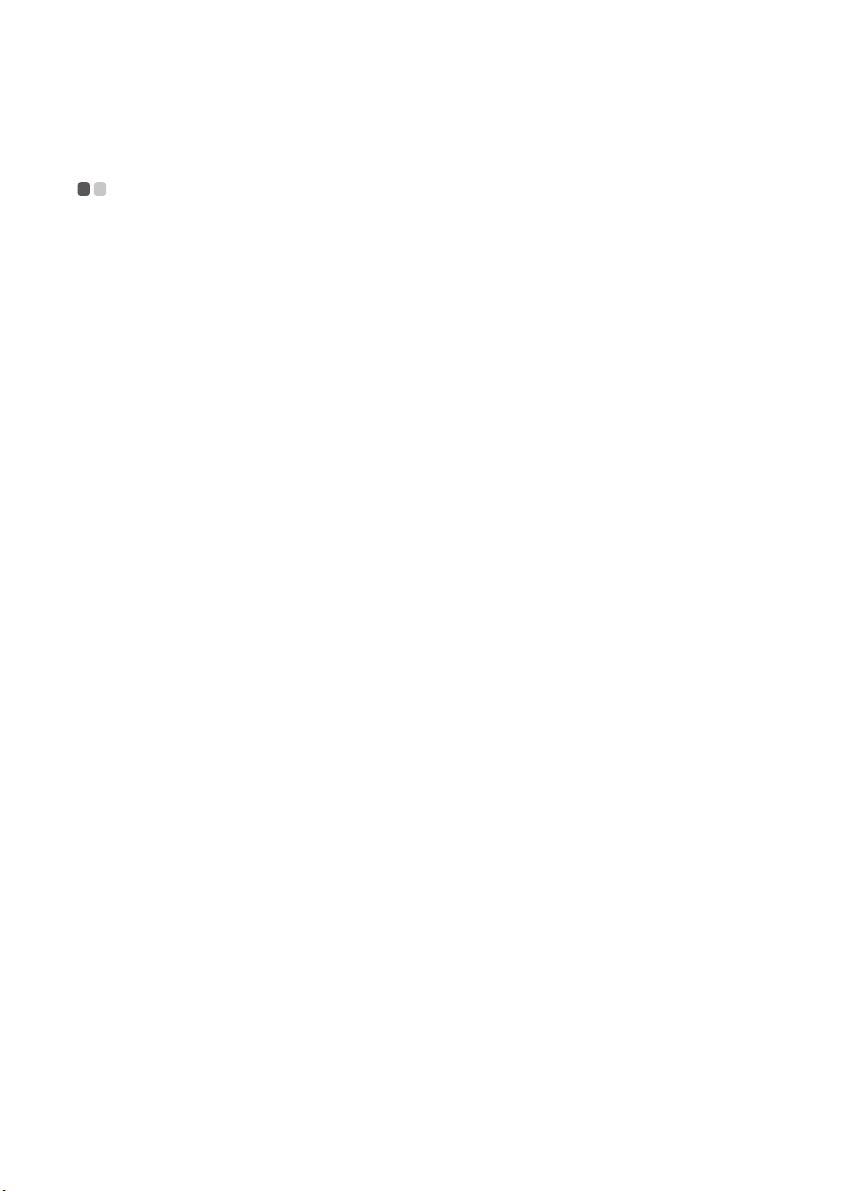
2. poglavje: Učenje osnov
Prva uporaba
- - - - - - - - - - - - - - - - - - - - - - - - - - - - - - - - - - - - - - - - - - - - - - - - - - - - - - - - - - - - - - - - - - - - - - - - - - - - - - - - - - - - - - - - - - - -
Branje priročnikov
Pred uporabo računalnika preberite priložene priročnike.
Priklop na električno omrežje
Priloženi akumulator pri nakupu ni popolnoma napolnjen.
Da bi napolnili akumulator in začeli uporabljati svoj računalnik, vstavite akumulator
in priključite računalnik v električno vtičnico. Akumulator se samodejno polni,
medtem ko računalnik dela na elektriko.
Vstavljanje akumulatorja
Za vstavljanje akumulatorja poglejte priložena Namestitev.
Priklop računalnika v električno vtičnico
1
Napajalni kabel priključite v napajalnik.
2
Napajalnik priključite v vtičnico za napajanje računalnika.
3
Napajalni kabel priključite v električno vtičnico.
Vklop računalnika
Računalnik vklopite s tipko za vklop.
Konfiguracija operacijskega sistema
Mogoče boste morali operacijski sistem konfigurirati, ko ga prvič uporabite. Proces
konfiguracije lahko vključuje postopke spodaj.
• Sprejemanje licenčne pogodbe za končnega uporabnika
• Konfiguracija internetne povezave
• Registracija operacijskega sistema
• Ustvarjanje uporabniškega računa
9
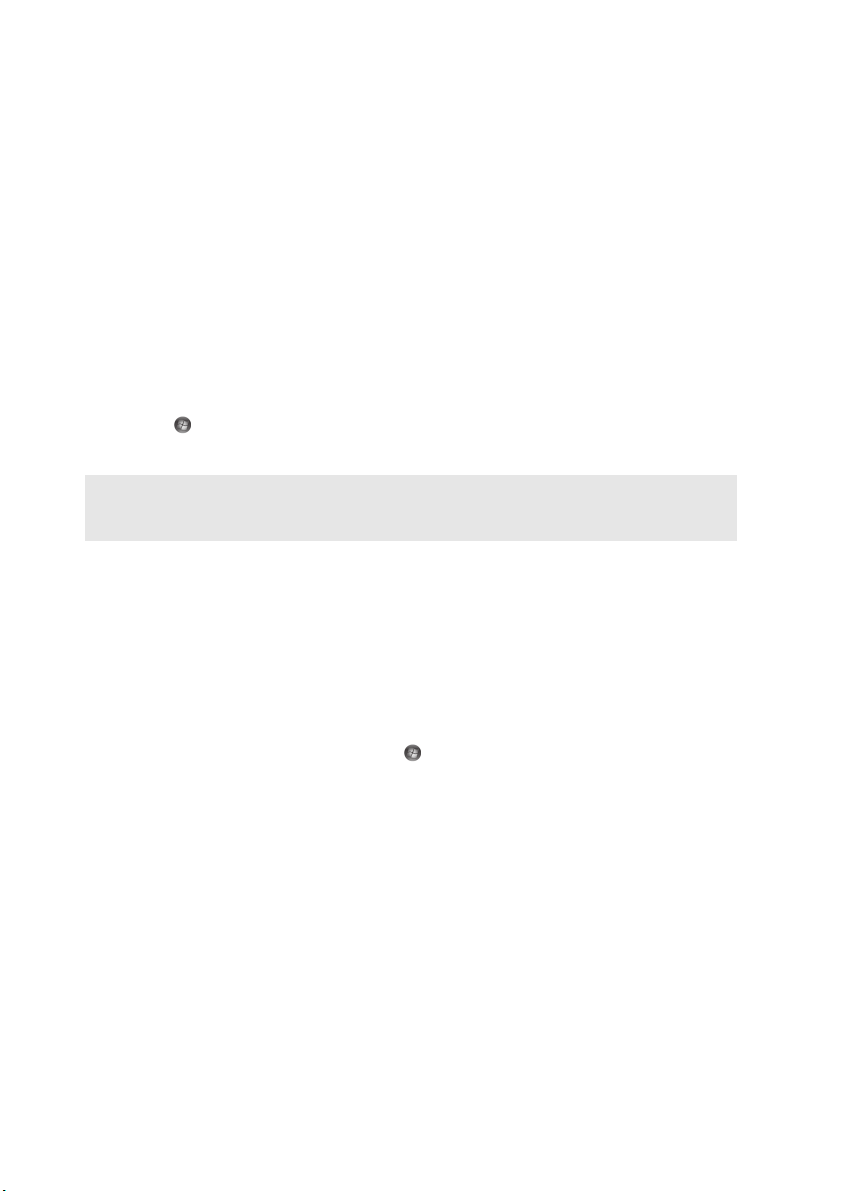
2. poglavje: Učenje osnov
Preklop računalnika v način mirovanja ali izklop računalnika
Ko prenehate delati z računalnikom, ga lahko preklopite v način mirovanja ali pa ga
izklopite.
Preklop računalnika v način mirovanja
Če računalnika ne boste uporabljali le kratek čas, ga preklopite v način mirovanja.
Ko je računalnik v načinu mirovanja, ga lahko na preprost način prebudite in se tako
izognete postopku vnovičnega zagona.
Če želite računalnik preklopiti v način mirovanja, naredite kaj od tega:
• Kliknite in v meniju Zagon izberite Spanje Mirovanje.
• Pritisnite Fn + F1.
Opomba: Preden računalnik premaknete, počakajte, da začne kontrolna lučka utripati (kar je znak,
da je računalnik v načinu mirovanja). Če računalnik premaknete, medtem ko se trdi disk
vrti, lahko s tem trdi disk poškodujete in izgubite podatke.
Če želite računalnik prebuditi iz načina začasne zaustavitve, naredite nekaj od
naslednjega:
• pritisnite tipko za vklop;
• pritisnite katero koli tipko na tipkovnici.
Zaustavitev računalnika
Če računalnika ne boste uporabljali dan ali dva, ga zaustavite.
Če želite računalnik zaustaviti, kliknite in v meniju Zagon izberite Zaustavitev
sistema.
10
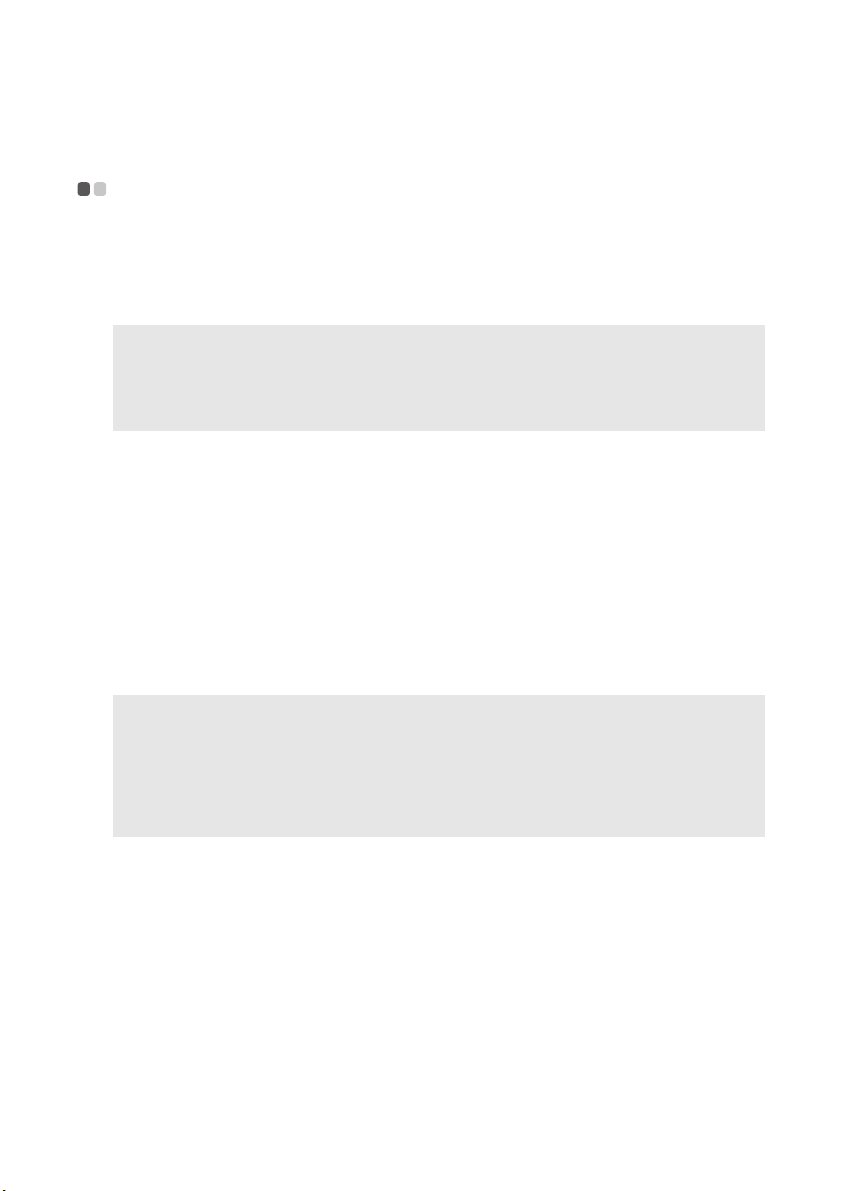
2. poglavje: Učenje osnov
Uporaba napajalnika in akumulatorja
- - - - - - - - - - - - - - - - - - - - - - - - - - - - - - - - - - - - - - - - - -
Preverjanje stanja akumulatorja
Če želite izvedeti odstotek napolnjenosti akumulatorja, preverite ikono baterije v
območju za obvestila.
Opomba: Ker se navade in potrebe uporabnikov računalnikov razlikujejo, je težko napovedati, za
koliko časa bo akumulator zadoščal. Na to pa vplivata dva dejavnika:
• Količina energije, ki je hranjena v akumulatorju, ko začnete z delom.
• Način uporabe računalnika: na primer, kako pogosto dostopate do trdega diska in
kako svetel je zaslon računalnika.
Polnjenje akumulatorja
Ko opazite, da je moč akumulatorja nizka, morate akumulator napolniti ali ga
zamenjati s popolnoma napolnjenim akumulatorjem.
Polnjenje akumulatorja morate začeti v naslednjih primerih:
• ob nakupu novega akumulatorja;
• ko začne lučka stanja akumulatorja utripati;
• če akumulator dalj časa ni bil v uporabi.
Opombe:
• Svetujemo vam, da med uporabo računalnika vstavite akumulator, da bi preprečili vhod majhnih
delčkov v notranjost računalnika.
• Da bi podaljšal življenjsko dobo akumulatorja, računalnik ne začenja ponovnega polnjenja
akumulatorja takoj, ko ni več popolnoma napolnjen.
• Akumulator polnite pri temperaturi 10-30 °C.
• Polna polnitev ali praznjenje ni potrebno.
11
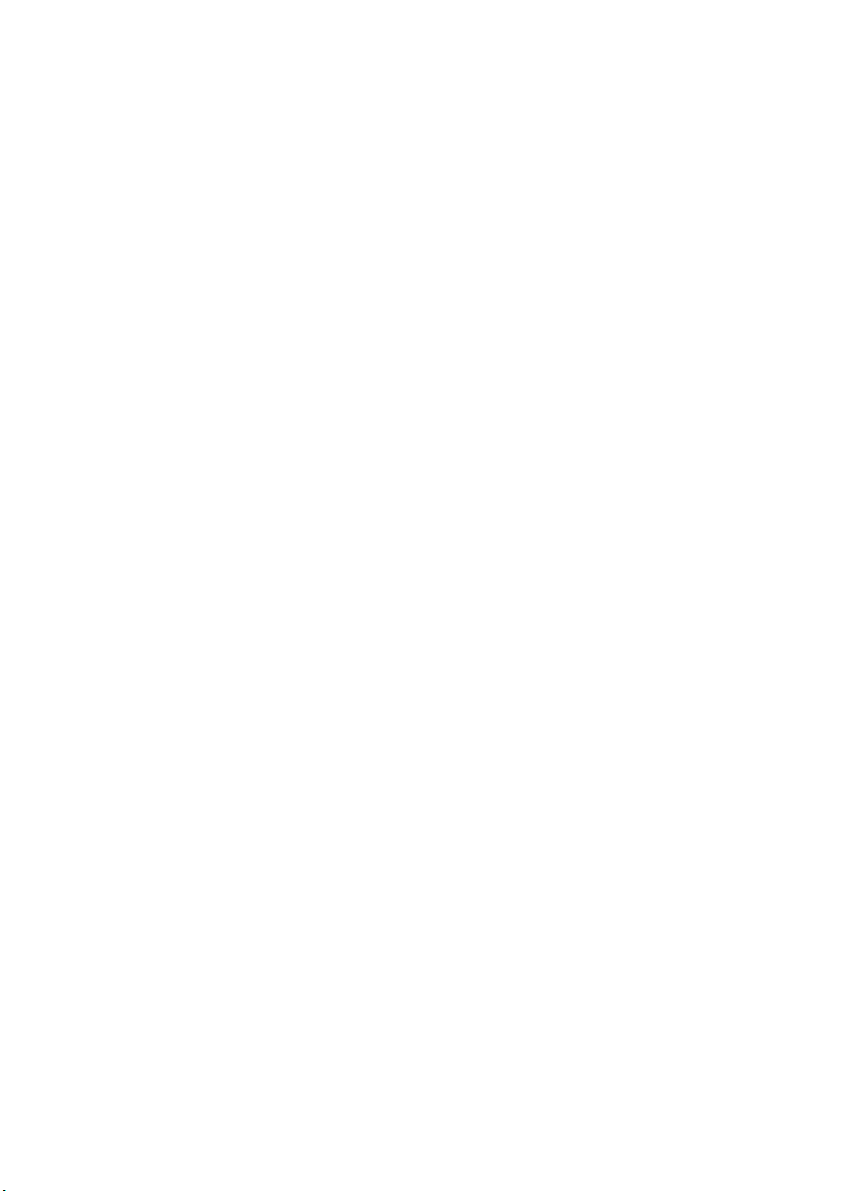
2. poglavje: Učenje osnov
Odstranitev akumulatorja
Če računalnika ne nameravate uporabljati dalj časa ali če morate svoj računalnik
poslati podjetju Lenovo na servis itn., odstranite akumulator iz računalnika. Pred
odstranitvijo akumulatorja se prepričajte, da je računalnik izklopljen.
Rokovanje z akumulatorjem
Če je akumulatorski paket zamenjan z nepravilnim tipom, lahko pride do eksplozije.
Akumulator vsebuje majhne količine škodljivih snovi. Da bi se izognili možnim
poškodbam in škodi okolja, bodite pozorni na naslednje točke:
• Akumulator zamenjajte le z vrsto akumulatorja, ki jo priporoča družba Lenovo.
• Ne približujte ga ognju.
• Ne izpostavljajte ga vodi ali dežju.
• Ne poskušajte ga razstaviti.
• Ne povzročajte kratkega stika.
• Hranite ga zunaj dosega otrok.
• Akumulatorja ne odvrzite med smeti, ki jih odvažajo v običajne deponije. Če želite
akumulator zavreči, naredite to v skladu z lokalnimi predpisi ali uredbami in
varnostnimi standardi vašega podjetja.
12
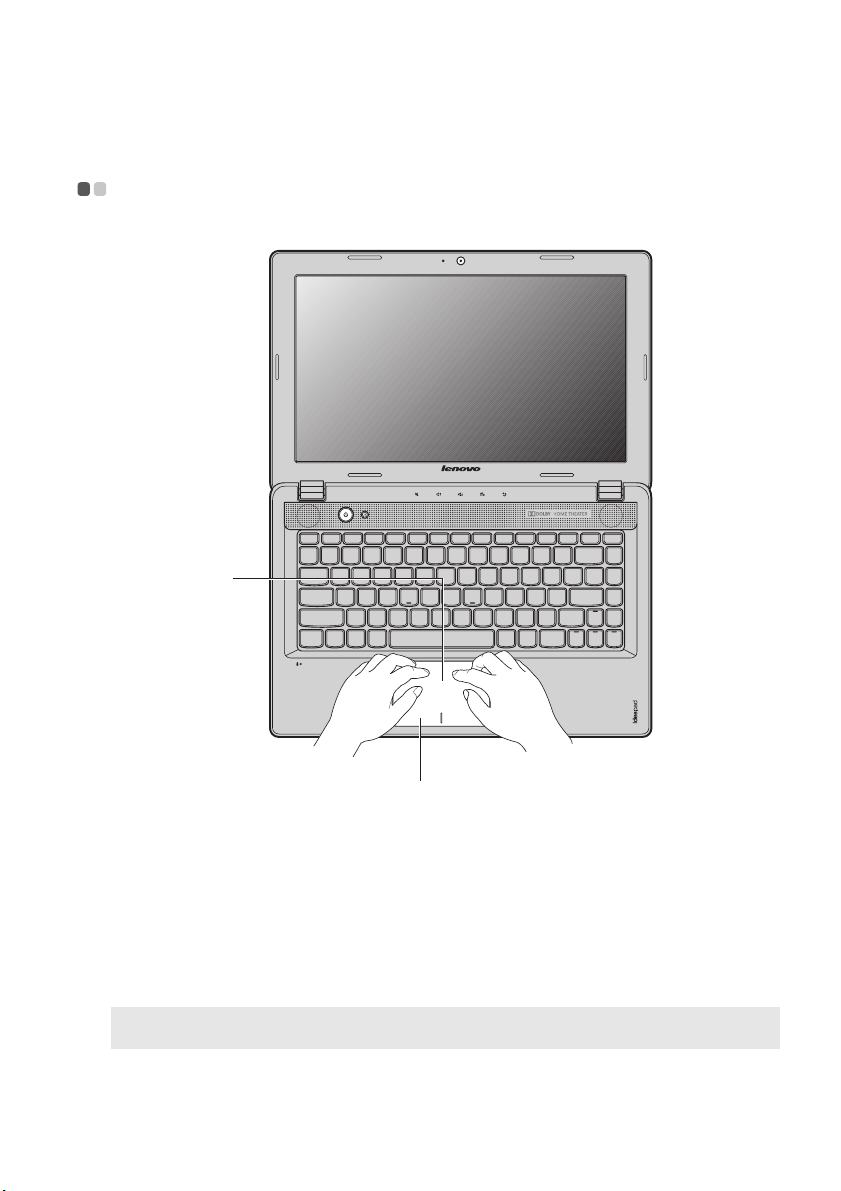
2. poglavje: Učenje osnov
%
Uporaba sledilne ploščice
$
- - - - - - - - - - - - - - - - - - - - - - - - - - - - - - - - - - - - - - - - - - - - - - - - - - - - - - - - - - - - - - - - -
Sledilna ploščica
a
Tipka sledilne
b
ploščice
Opomba: Sledilno ploščico lahko aktivirate/deaktivirate z uporabo tipk Fn + F6. Ko je kazalnik
sledilne ploščice osvetljen, je sledilna ploščica onemogočena.
Če želite premakniti kazalec na zaslonu, povlecite
prst po sledilni ploščici v smer, v katero želite, da se
kazalec premakne.
Funkcija leve/desne strani deluje enako kot leva/
desna tipka na običajni miški.
13

2. poglavje: Učenje osnov
Uporaba tipkovnice
V standardno tipkovnico računalnika so vgrajene številska tipkovnica in funkcijske
tipke.
- - - - - - - - - - - - - - - - - - - - - - - - - - - - - - - - - - - - - - - - - - - - - - - - - - - - - - - - - - - - - - - - - - - - - - - - - - - - - - - -
Številska tipkovnica
Lenovo IdeaPad Z380/Z480/Z485
Tipkovnica ima tipke, ki ob vklopu delujejo kot številska tipkovnica z desetimi
tipkami. Za aktiviranje ali deaktiviranje številke tipkovnice pritisnite Fn + F8.
Lenovo IdeaPad Z580/Z585
Tipkovnica ima ločeno številsko tipkovnico. Če želite omogočiti ali onemogočiti
številsko tipkovnico, pritisnite tipko Num Lock.
14
